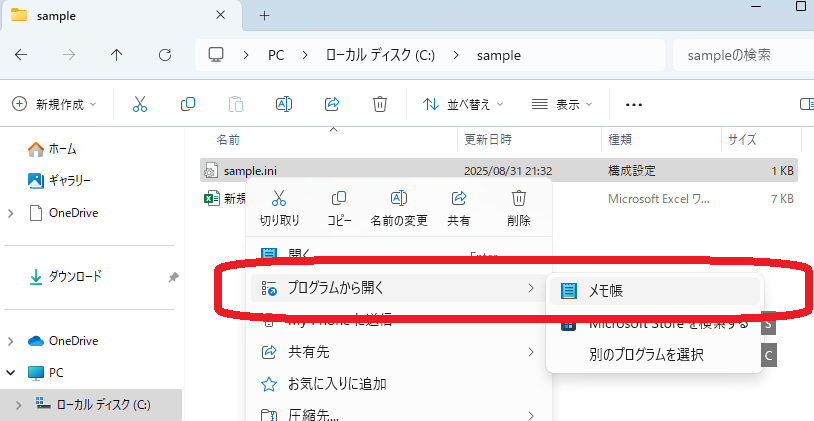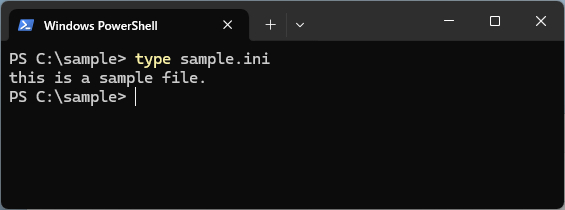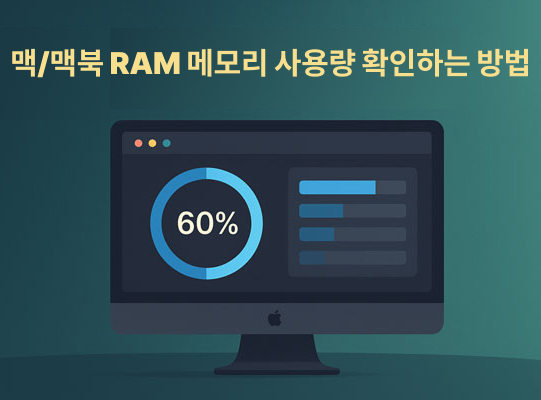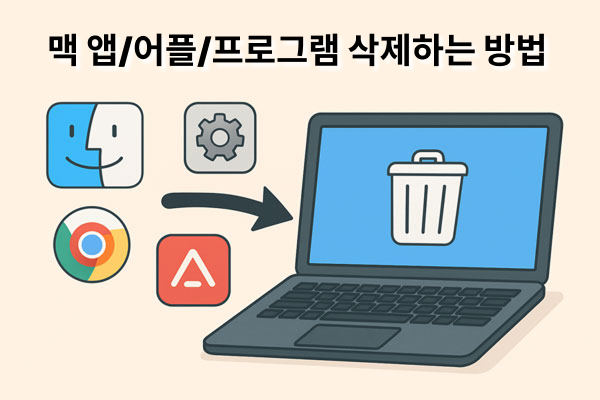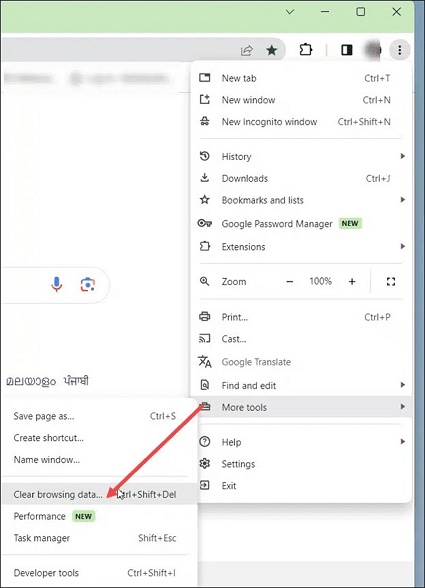Windows에는 다양한 확장자의 파일이 존재하지만, 그중에서도 ini 파일은 특별한 역할을 담당하고 있습니다. 데스크톱이나 폴더에서 「.ini」라는 확장자를 가진 파일을 본 적이 있는 분들도 많을 것입니다.
이 파일 형식은 소프트웨어의 동작을 제어하는 중요한 설정 정보를 저장하고 있어, 적절한 이해와 취급이 필요합니다.
본 기사에서는 ini파일이란 무엇인지, 그 기본 개념부터 실제 조작 방법까지 알기 쉽게 해설해 드리겠습니다.
.ini 파일이란?
.ini파일은 Windows에서 널리 사용되는 설정 정보 전용 파일 형식입니다. 「INI」는 「Initialization(초기화)」라는 영어 단어의 약어로, 이름이 나타내듯이 소프트웨어의 초기 설정이나 동작 파라미터를 기록하기 위해 개발되었습니다.
이 파일 형식의 가장 큰 특징은 텍스트 기반의 단순한 구조에 있습니다. 복잡한 형식과 달리, 사람이 직접 읽고 쓸 수 있는 평이한 문자열로 구성되어 있어, 설정 내용을 확인하거나 변경하기 용이합니다.
ini파일의 기본 구조는 다음 세 가지 요소로 구성되어 있습니다.
- 섹션: [섹션명] 형식으로 그룹을 정의
- 키와 값: 파라미터명=설정값 형식으로 구체적인 설정을 기술
- 주석: ;로 시작하는 행에 설정에 대한 설명이나 주석을 기재
Microsoft사가 MS-DOS 시절 도입한 이 파일 형식은, Windows 3.1에서 API(프로그램 인터페이스)가 제공된 이후 오랜 기간 동안 설정 파일의 표준 형식으로 이용되어 왔습니다. 현재의 Windows 10이나 11에서도, 레지스트리나XML파일과 함께 중요한 역할을 하고 있습니다.
Windows에서 .ini 파일을 여는 방법
Windows 환경에서 ini파일을 열 때에는 주로 텍스트 에디터와 명령줄이라는 두 가지 접근법이 사용됩니다.
방법1.텍스트 에디터를 사용하기
텍스트 에디터는 ini파일을 여는 가장 직관적이고 일반적인 방법입니다.
메모장을 사용한 절차:
목적의 ini파일을 우클릭
「프로그램에서 열기」>「메모장」을 선택하여 파일 표시

Notepad++나 Visual Studio Code도 동일한 절차로 표시할 수 있습니다.
방법2.명령줄을 사용하기
명령줄을 이용한 ini파일 표시 방법은 보다 기술적인 접근법입니다. Windows 환경에서는 type 명령어를 사용해 파일 내용을 확인할 수 있습니다.
사용 절차:
명령 프롬프트 실행(Win + R에서 「cmd」입력)
type [파일명].ini 명령어 실행
터미널 화면에 ini파일 내용이 표시됨

명령줄 사용의 장점:
- 키보드만으로 효율적인 조작 가능
- 배치 처리나 스크립트와 결합하여 자동화하기 쉬움
- 파일 크기가 큰 경우에도 가볍게 동작
이 방법은 특히 여러 개의 ini파일을 일괄 처리할 때 위력을 발휘합니다.
Mac에서 .ini 파일을 여는 방법
보통 ini파일은 Windows 전용 설정 형식으로 설계되어 있어, Mac 환경에서는 일반적으로 존재하지 않습니다. 그러나 크로스 플랫폼 대응 소프트웨어나 Windows 환경에서 이전한 파일을 다룰 때는 Mac에서 ini파일을 열 필요가 생길 수 있습니다.
방법:텍스트 에디트로 열기
Mac 환경에서 ini파일을 열 때는 텍스트 에디트(표준 텍스트 에디터)를 사용하는 것이 가장 간단합니다.
조작 절차:
Finder에서 ini파일 선택
우클릭하여 「이 응용프로그램으로 열기」>「텍스트 에디트」선택

Mac 환경에서 ini파일을 다룰 때는 호환성 문제를 고려하여 필요에 따라 파일 형식 변환을 검토합시다.
삭제한 .ini 파일을 복원하는 방법
ini파일의 실수 삭제는 소프트웨어의 정상 동작에 심각한 영향을 줄 수 있습니다. 이러한 상황에 대처하기 위해 데이터 복구 소프트웨어를 활용하는 것이 효과적입니다.
Tenorshare 4DDiG는 삭제된 ini파일 복원에 특히 뛰어난 성능을 발휘합니다. 이 소프트웨어는 올인원 데이터 복구 기능을 제공하며, HDD, SSD, USB 드라이브, SD 카드 등 모든 저장 장치에서 잃어버린 파일을 복구할 수 있습니다.
조작 방법은 다음과 같이 매우 간단합니다.
Tenorshare 4DDiG를 실행하여 삭제한 .ini파일이 존재하는 하드 디스크나 파티션을 선택하고 스캔합니다.

잠시 기다리면 삭제한 .ini파일이 표시됩니다. 복원 전에 사진, 비디오, 무비, 오디오, 음악, 문서 등의 파일을 더블 클릭하여 미리보기가 가능합니다.

복원하고 싶은 .ini파일을 선택하고 저장 위치를 지정합니다. 예를 들어 OneDrive 또는 Google Drive 같은 클라우드 드라이브에 저장하는 것을 고려하세요.

주의:
저장 경로를 원래 위치로 선택하면 데이터가 덮어써져 복원할 수 없게 될 위험이 있습니다.
.ini 파일에 관한 FAQ
ini파일 취급에 대해 사용자가 자주 묻는 일반적인 의문을 자세히 해설합니다.
1..INI파일은 삭제해도 괜찮나요?
ini파일 삭제에 대해서는 신중한 판단이 필요합니다. 아래에 경우별 판단 기준을 정리했습니다.
삭제해도 비교적 안전한 경우:
- 일시적인 설정 파일이나 테스트 프로그램의 ini파일
- 더 이상 사용하지 않는 소프트웨어의 설정 파일
- 명백히 불필요하다고 판단되는 사용자가 생성한 ini파일
삭제를 피해야 하는 경우:
- 시스템 폴더 내 ini파일
- 현재 사용 중인 소프트웨어와 관련된 ini파일
- 용도가 불분명한 ini파일
2.INI파일의 저장 위치는 어디인가요?
ini파일의 저장 장소는 용도와 종류에 따라 다릅니다. 시스템은 효율적인 관리를 위해 ini파일을 목적에 따라 분산 배치하고 있습니다.
주요 저장 위치:
- 애플리케이션 디렉터리: C:\Program Files\[소프트웨어명]\
- 사용자 프로필: C:\Users\[사용자명]\AppData\Local\ 또는 \Roaming\
- 시스템 디렉터리: C:\Windows\System32\(시스템 관련만)
- 프로젝트 폴더: 개발 중인 소프트웨어 작업 디렉터리
3.확장자가 ini인 파일의 읽는 방법은?
ini라는 확장자의 올바른 읽는 방법은 「아이엔아이」입니다. 이는 「I-N-I」의 각 알파벳을 개별로 발음한 것입니다. 일본에서는 「이니파일」이라고 부르는 경우도 있습니다.
정리
본 기사에서는ini파일이란 무엇인지에 대해, 특징부터 조작 방법까지 해설하였습니다.
ini파일의 실수 삭제로 인한 문제를 대비해, Tenorshare 4DDiG와 같은 전문적인 데이터 복구 소프트웨어를 활용할 것을 권장합니다. 4DDiG는 직관적인 조작으로 삭제된 ini파일을 효율적으로 복원할 수 있어, 시스템 설정의 심각한 손실로부터 빠르게 회복할 수 있습니다.
ini파일을 포함한 중요한 시스템 설정을 보호하고, 만일의 사태에 대비하여 안정적인 컴퓨팅 환경을 유지합시다.